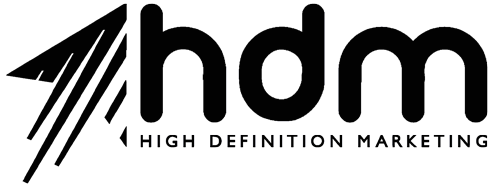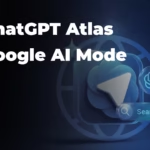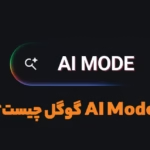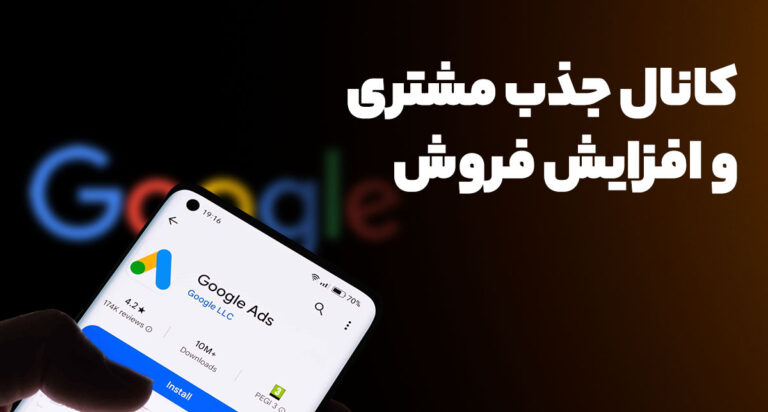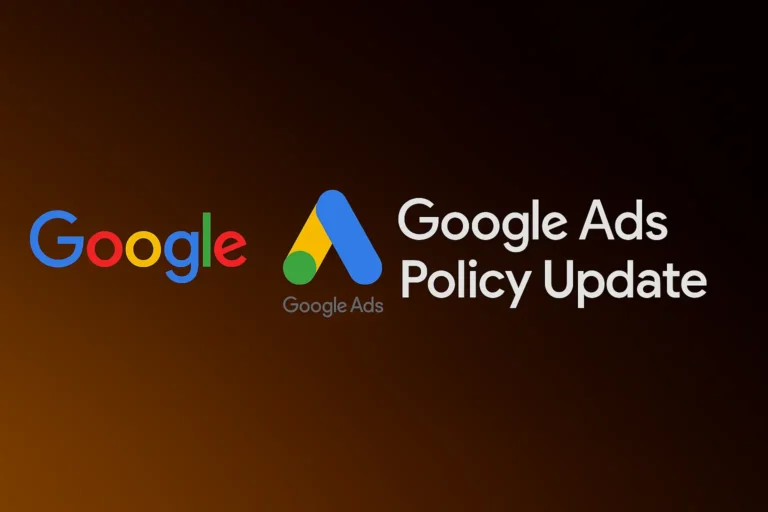12 مرداد 1404
قابلیت Auto-apply Recommendations یکی از ابزارهای کاربردی گوگل ادز است که به شما کمک میکند بدون نیاز به بررسی و اعمال دستی، عملکرد تمام کمپینهای خودتان را بهینه کنید. این توصیهها در واقع مجموعهای از بهترین روشهای پیشنهادی گوگل هستند که با توجه به عملکرد و هدفی که دارند در 2 باندل دستهبندی شدهاند.
با فعالسازی گزینه اعمال خودکار (Auto-apply) ، به گوگل اجازه میدهید تا این توصیهها را بهطور منظم روی حساب گوگل ادز و تمام کمپینهای شما اعمال کند، تا کارایی کمپینها را به حداکثر برساند.
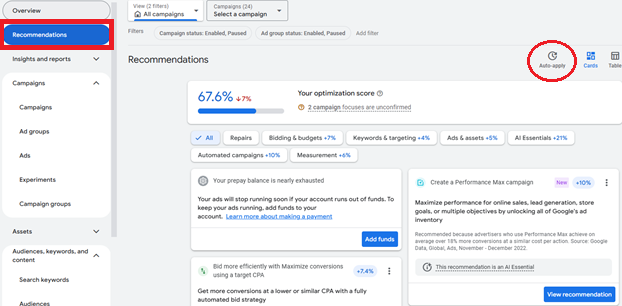
در واقع تفاوت بین Recommendations و Auto-apply Recommendations در نحوه اعمال توصیههاست. در حالت Recommendations، شما باید هر بار به صورت دستی مواردی را که میخواهید اعمال شوند، انتخاب کنید. اما در حالت Auto-apply Recommendations، تنها یک بار گزینههای مورد نظر خود را انتخاب میکنید و تا زمانی که این تنظیمات را غیرفعال نکنید، این توصیهها بهصورت خودکار بر روی تمام کمپینهای شما اعمال میشوند.
* توجه کنید که ویژگی Auto-apply Recommendations فقط در سطح All Campaigns قابل مشاهده است.
بررسی باندلهای Auto-apply Recommendations در گوگل ادز
برای دسترسی به این قابلیت به صفحه Recommendations بروید و روی گزینه Auto reply کلیک کنید.
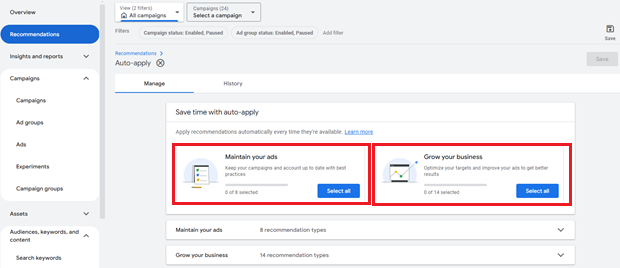
در این قسمت 2 باندل Maintain your ads و Grow your business را مشاهده میکنید. در واقع گوگل تمام recommend های پر استفاده و بهینه را در قالب 2 دسته بندی به شما پیشنهاد میدهد که با توجه به استراتژی که برای کمپینهای خود دارید، میتوانید از بین این 2 باندل انتخاب کنید.
حتی این امکان وجود دارد که به جای انتخاب کل باندل، تنها مواردی را که برای شما مناسبتر هستند، از هر باندل به صورت جداگانه انتخاب کنید. در ادامه به توضیح باندلها و استراتژی انتخاب آنها میپردازیم که در خدمات گوگل ادز اهمیت زیادی دارند.
باندل Maintain your ads
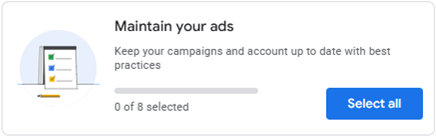
این باندل شامل recommendation هایی است که تاثیر مستقیمی بر عملکرد کمپینهای شما دارند و تمرکز اصلی آن بر بهبود کارایی کمپینهای فعلی است. به عنوان مثال، گزینهای مانند Use optimized ad rotation وجود دارد که با انتخاب این گزینه در واقع شما انتخاب میکنید که در تمام کمپینها بهترین اد (Ad) شما در آکشن شرکت کند.
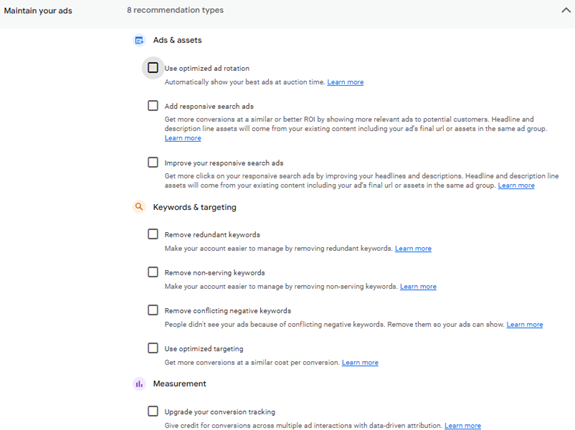
در ادامه به بررسی و توضیح recommendation های این باندل میپردازیم.
- Use optimized ad rotation
با انتخاب این گزینه، بهترین ad های شما بهصورت خودکار در آکشن نمایش داده میشود.
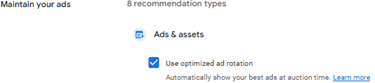
- Add responsive search ads
این مورد تلاش میکند با حفظ یا حتی بهبود ROI (نرخ بازگشت سرمایه)، تبلیغات مرتبطتری را به کاربرهای بالقوه نشان دهد تا کانورژن بیشتری کسب کند. تیتر (Headlines) و توضیحات (Descriptions) هم از محتوای URL نهایی و سایر asset های موجود در همان ادگروپ بهطور خودکار ساخته میشود.

- Improve your responsive search ads
با بهبود هدلاین و دیسکریپشن ادهای ریسپانسیو، سعی میکند کلیکهای دریافتی را افزایش دهد. تیترها (Headlines) و توضیحات (Descriptions) هم از محتوای URL نهایی و سایر asset های موجود در همان ادگروپ بهطور خودکار ساخته میشود.
![]()
- Remove redundant keywords
کیووردهای تکراری را حذف میکند. برای مثال اگر یک کیوورد یکسان را به هر 3 حالت Exact، Phrase و Broad داشته باشید و یکی از این مچ تایپها (Match Type) پرفورمنس خوبی نداشته باشد، آن مچ تایپ را حذف میکند.

- Remove non-serving keywords
کیووردهایی که پرفورمنس خوبی نداشتند را حذف میکند.
![]()
- Remove conflicting negative keywords
اگر کلمه یا عبارتی را به عنوان نگتیو تعیین کرده باشید و همین موضوع باعث شود که برخی از کلمات کلیدی نتوانند ورودی دریافت کنند، این گزینه، آن کلمه یا عبارت را از حالت نگتیو (Negative) خارج میکند تا تمام کلمات کلیدی بتوانند نمایش و ورودی دریافت کنند.
![]()
- Upgrade your conversion tracking
مدل اتریبیوشن را به حالت Data Driven تغییر میدهد. در این مدل، اگر تبلیغات شما در تبدیل (کانورژن) کاربران تأثیری داشته باشد، درصدی از اعتبار آن تبدیل (conversion) به پنل گوگل ادز اختصاص داده میشود. این کار به شما کمک میکند تا دقیقتر ببینید که پنل ادز شما تا چه اندازه در فرآیند تبدیل کاربران نقش داشته است.

باندل Grow Your Business
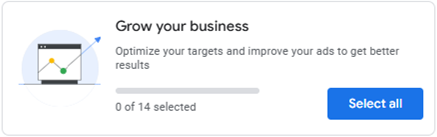
باندل Grow your business به شما کمک میکند تا کمپینهای تبلیغاتی خود را با استفاده از استراتژیهای bidding اتومات و هدفگذاری (targeting) گستردهتر به مخاطبان بیشتری نمایش دهید و کاربرهای بیشتری جذب کنید. به عبارت دیگر، این باندل به شما این امکان را میدهد تا کمپینهای فعلیتان را ارتقا دهید و رشد بیشتری برای کسبوکارتان ایجاد کنید. در واقع این باندل شامل پیشنهادها و روشهایی است که با استفاده از آنها میتوانید کمپینهای خود را اسکیل (Scale) کنید.
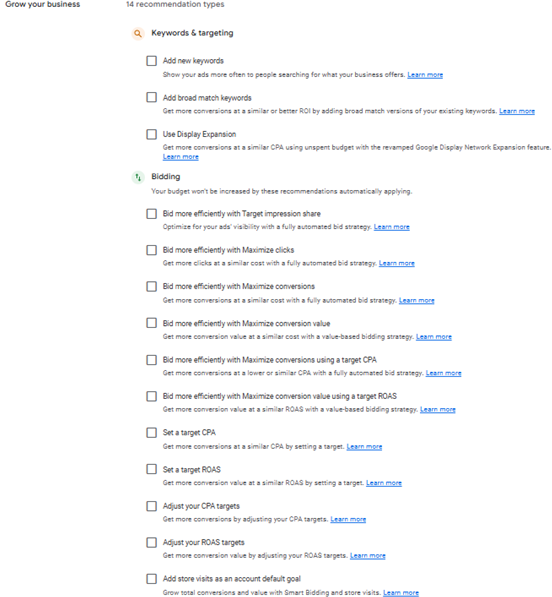
در ادامه به بررسی و توضیح recommendation های این باندل میپردازیم.
- Add new keywords
کلمات جدیدی به کمپین اضافه میکند تا بتواند ورودیهای بیشتری جذب کند.

- Add broad match keywords
با افزودن نسخههایbroad match از کلمات کلیدی فعلی، سعی میکند با حفظ یا حتی بهبود ROI (نرخ بازگشت سرمایه)، کانورژن بیشتری کسب کند.
![]()
- Use Display Expansion
این مورد، بودجه مصرف نشده شما را از طریق نمایش تبلیغات درDisplay Network خرج میکند و تلاش میکند تا با حفظ هزینه ثابت برای هر تبدیل (CPA)، تعداد بیشتری کانورژن کسب کند.
![]()
- Bidding
تمام موارد این بخش به استراتژیهای مختلف بیدینگ اتوماتیک اشاره دارند. در واقع، این استراتژیها با هدف افزایش حداکثری تبدیلها (Automated bidding to maximize conversions) طراحی شدهاند. حالا با توجه به استراتژی کلی که برای کمپینهای خود دارید، میتوانید هر یک از این موارد را انتخاب کنید. به عنوان مثال، اگر برای شما مهم است که تحت هر شرایطی بیشترین ورودی (کلیک) را داشته باشید، میتوانید گزینه Bid more efficiently with maximize click را انتخاب کنید تا بهصورت خودکار روی تمام کمپینهای شما اعمال شود.
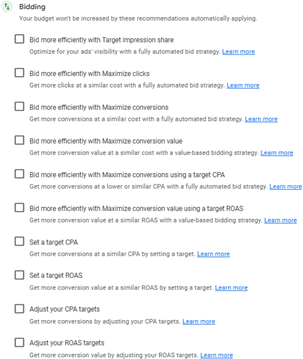
* توجه داشته باشید که انتخاب هر یک از این موارد هیچ تغییری در بودجهای که برای کمپینهای خود تعیین کردهاید ایجاد نمیکند و به هیچ عنوان بودجه را افزایش نمیدهد.
تصویر زیر به طور خلاصه هدف نهایی و استراتژی کلی عملکرد هر دو باندل را نشان میدهد.
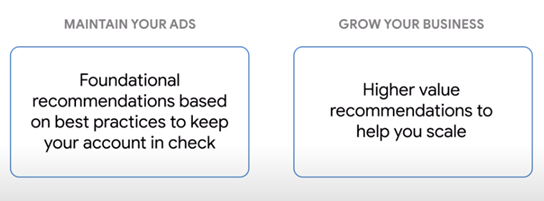
برای فعال کردن Auto-apply recommendation ها میتوانید هر کدام از باندلها و گزینههایی که میخواهید را انتخاب کنید و سپس دکمه Save را بزنید.
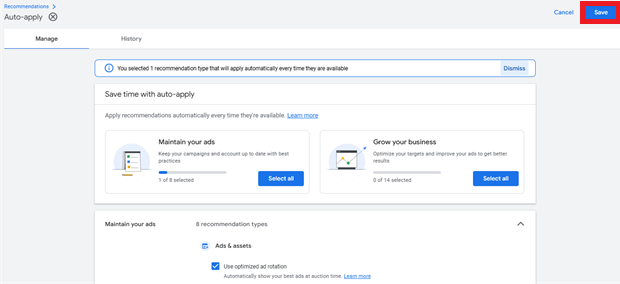
توصیههای فعالشده (Auto-apply recommendations) کجا ذخیره میشوند؟
بعد از اینکه توصیههای خودکار را روشن کردید، میتوانید از بخش Account Settings، داخل بخش Admin تمام توصیههایی که فعال شدهاند را ببینید.
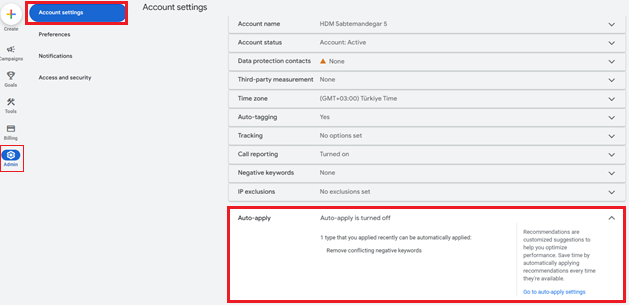
چطور میتوانیم تاریخچه توصیههای فعال شده (Auto-apply recommendations) را ببینیم؟ شما به راحتی میتوانید ببینید که هر توصیه ای کی و چطور فعال شده است:
1.به قسمتAll Campaigns بروید، Recommendations را انتخاب کنید و بعد گزینه Auto-apply را انتخاب کنید.
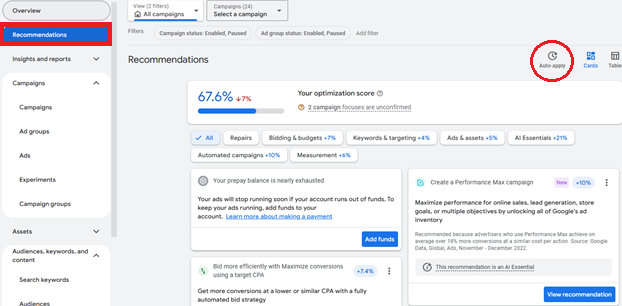
2. گزینه History را انتخاب کنید.
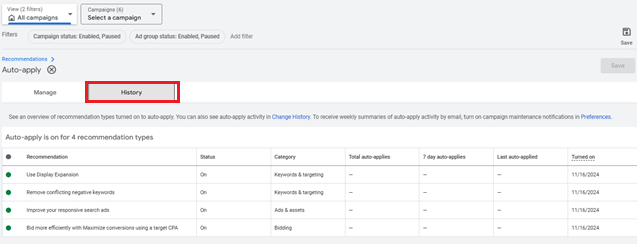
در این بخش میتوانید توصیههای فعالشده را مشاهده کنید. زمانی که برای اولین بار فعال شدهاند و دستهبندی (کتگوری) مربوط به هر توصیه نیز قابل مشاهده است.
همچنین از همین بخش میتوانید ببینید که هر توصیه چند بار در هفته استفاده و آخرین بار چه زمانی اعمال شده است.
چطور توصیههای خودکار (Auto-apply recommendations) را خاموش و غیر فعال کنیم؟
برای غیر فعال کردن هر توصیهای دو روش دارید :
* از طریق تب Manage
- به بخش Campaigns All و سپس به قسمت Recommendations بروید.
- گزینه Auto-apply را بزنید.
- تیک هر توصیهای که نمیخواهید اپلای و اجرا بشه را بردارید و Save کنید.
* از طریق تب History
- به بخش Campaigns All و سپس به قسمت Recommendations بروید.
- گزینه Auto-apply و سپس History را بزنید.
- توصیهای که میخواهید غیرفعال کنید را پیدا کرده و از قسمت Edit گزینه Disable را انتخاب کنید.
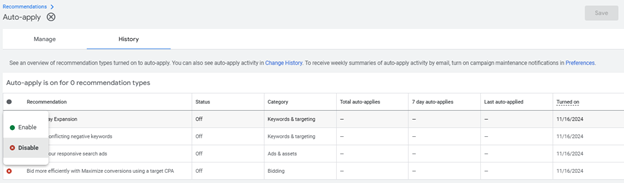
زمانی که در کنار توصیهای این علامت است، یعنی آن توصیه غیرفعال شده است.
نتیجهگیری
بهطور کلی، با توجه به محوریت کلی محتوا که در این مقاله از آژانس دیجیتال مارکتینگ HDM بررسی کردیم، توصیههای خودکار میتوانند فرآیند بهینهسازی تبلیغات را سادهتر کرده و در زمان شما صرفهجویی کنند. با این حال، مهم است که همواره بررسی کنید تا مطمئن شوید پیشنهادات گوگل با اهداف شما همسو هستند یا خیر.